11怎么把软件图标添加到桌面 Win11怎么将应用图标添加到桌面
更新时间:2024-04-02 18:06:21作者:yang
在使用Windows 11操作系统时,很多用户都会遇到将软件图标添加到桌面的问题,在Win11中,添加应用图标到桌面非常简单。只需找到想要添加到桌面的应用程序,然后右键点击该应用程序的图标,选择将快捷方式添加到桌面即可。这样你就可以在桌面上方便地找到并打开你常用的应用程序,提高工作效率和使用便利性。
具体步骤:
1.点击所有应用
在开始列表中点击【所有应用】。
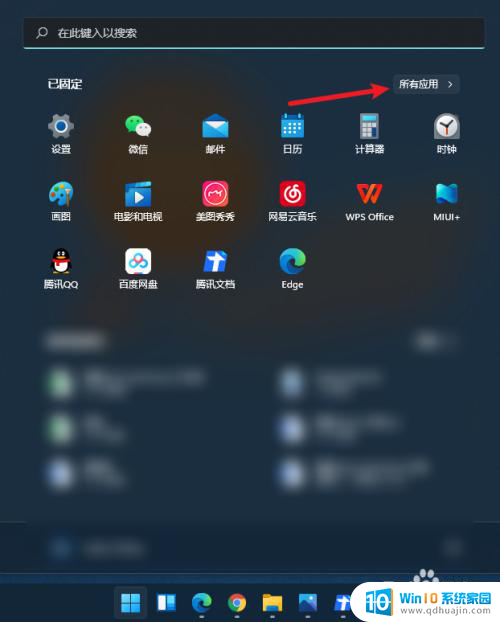
2.选择应用
在应用列表中找到并选择【应用图标】。
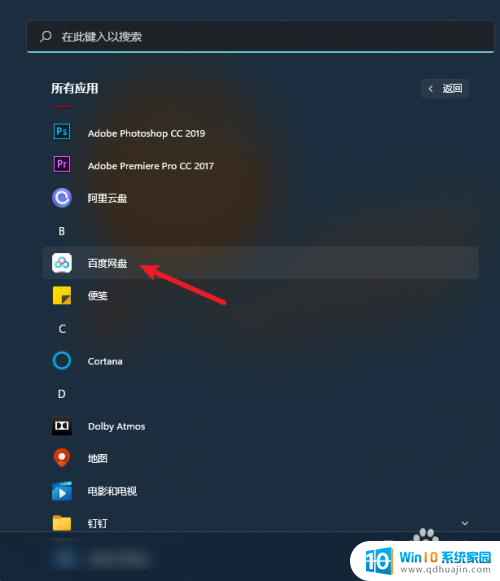
3.拖拽到桌面
选择应用后,左键点击图标。拖拽到【桌面】。
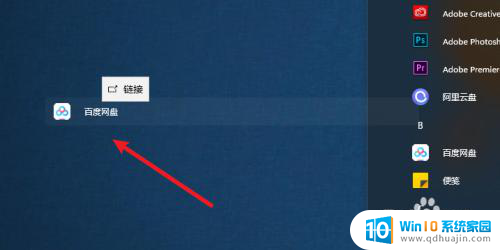
4.添加成功
应用图标添加到桌面成功。
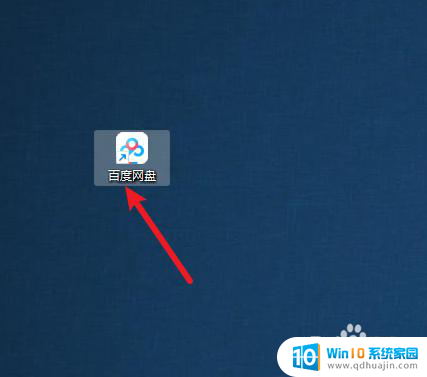
以上就是11怎么把软件图标添加到桌面的全部内容,有遇到这种情况的用户可以按照小编的方法来进行解决,希望能够帮助到大家。





